Cortar ilustrações em partes iguais não é uma tarefa particularmente difícil, mas bastante trabalhosa e demorada. Especialmente se você fizer isso "manualmente". Felizmente, o Adobe Photoshop permite que você corte sua arte em qualquer número de partes iguais automaticamente. E literalmente em questão de segundos e com alta precisão.
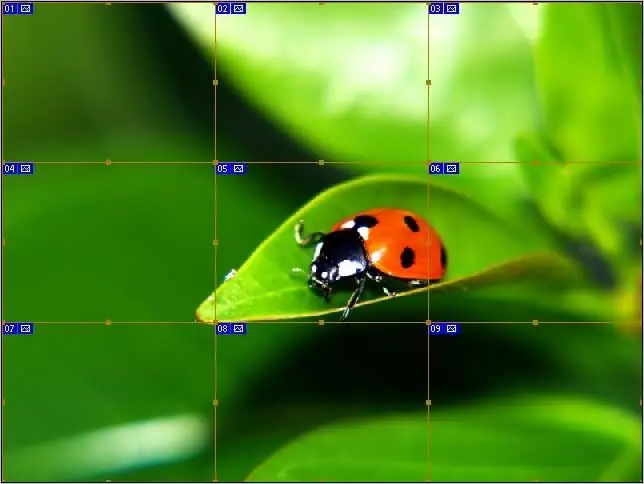
É necessário
Adobe Photoshop 7 ou superior
Instruções
Passo 1
Abra a imagem que você planeja cortar (Ctrl + O). Quando o arquivo for aberto, certifique-se de que haja área de trabalho cinza suficiente ao redor da imagem. Este espaço livre tornará a próxima etapa mais fácil.
Passo 2
Selecione a ferramenta Nesting (K). Ele é marcado com um círculo vermelho na captura de tela e use-o para selecionar a imagem. Traga a ferramenta para o canto superior direito (é aqui que o espaço cinza é útil - sinta-se à vontade para "pegar o excesso" indo além das bordas da imagem) e puxe para baixo diagonalmente até o canto esquerdo inferior. Ao fazer isso, não se esqueça de manter pressionado o botão esquerdo do mouse.
Se você fizer tudo corretamente, uma borda fina aparecerá ao redor da imagem e um rótulo azul com o número "01" aparecerá no canto superior direito.
etapa 3
No menu de contexto, selecione "Divide Slice" (na versão em inglês de "Divide Slice"). Para abrir o menu de contexto, basta clicar com o botão direito na imagem.
Passo 4
Como resultado, uma janela semelhante à mostrada na captura de tela deve ser aberta. Esta janela está dividida em duas áreas: dividida horizontalmente e dividida verticalmente. Para acessar as opções, você precisa marcar as caixas ao lado dos itens correspondentes.
Etapa 5
Existem duas possibilidades para cortar uma imagem em partes iguais. Você pode especificar o número de peças necessárias na saída e, em seguida, o programa calculará independentemente o tamanho de cada um dos fragmentos, ou você pode especificar o tamanho dos fragmentos, caso em que o programa calculará independentemente seu número.
Neste exemplo, a imagem será cortada horizontalmente em três partes e em três partes verticalmente. Assim, haverá um total de 9 fragmentos.
Especifique os parâmetros de corte necessários (o número de fragmentos ou seu tamanho em pixels) e clique em "OK" para aceitar as alterações.
Etapa 6
Você não precisa fazer mais nada. Basta salvar a imagem já recortada em partes iguais. Na maioria dos casos, é recomendável salvar as imagens como Web e dispositivos em formato jpg.
Como resultado, você receberá um número específico de fragmentos - cada um em um arquivo separado. Por padrão, todos eles são colocados na pasta de imagens que o Photoshop cria automaticamente. Todos os arquivos herdam o nome da imagem original, à qual um número sequencial é anexado (* _01, * _02, * _03 e assim por diante).






